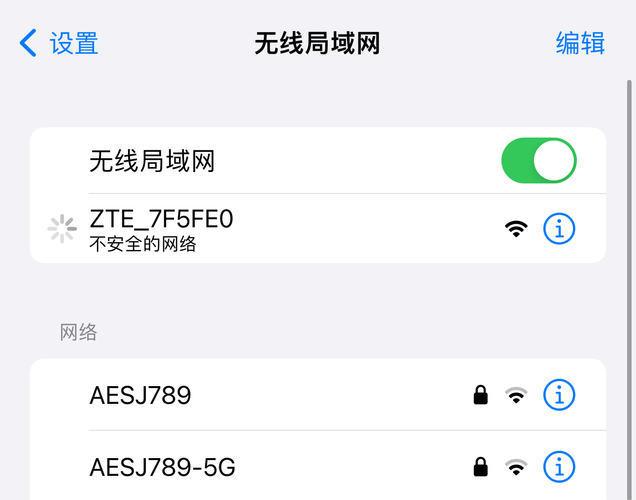
关于校园网网络系统配置清单的问题,本文将提供两个详细的解答,帮助大家轻松配置无线路由器,享受校园宽带带来的便捷网络体验,以下是具体步骤和注意事项:
校园联通宽带配置无线路由器的方法
1、路由器连入校园网络:将校园网线接入路由器的WAN口,用网线将电脑与路由器的任意一个Lan口连接,启动电脑,当Lan口闪烁,即说明电脑与路由器成功建立通讯。
2、系统连接到路由器:打开电脑的wifi,搜索路由器默认wifi名(路由器背面铭牌有写),连接wifi网络,第一次使用路由器一般不用输入wifi密码。
3、进入网关界面:打开电脑浏览器,输入路由器背后铭牌的网关ip地址(一般是192.168.1.1),进入网关配置界面。(新路由一般会自动弹出此界面)
4、设置上网方式:进入高级设置中的WAN口设置,如果宽带服务需要拨号请选择PPPOE拨号,否则可以选择DHCP自动获取,PPPOE拨号要输入宽带账号密码,连接模式选择自动连接,DHCP自动获取则不用填写。
5、设置wifi名及密码:进入无线设置中的无线安全,安全模式选择WPA2-PSK模式,WPA加密规则选择AES,设置无线网络秘钥,设置后路由器会自动重启,请输入新的WiFi密码进行连接。
6、配置完成,享受网络。
校园电信宽带配置无线路由器的方法
1、路由器连入校园网络:将校园网线接入路由器的WAN口,用网线将电脑与路由器的任意一个Lan口连接,启动电脑,当Lan口闪烁,即说明电脑与路由器成功建立通讯。
2、系统连接到路由器:打开电脑的wifi,搜索路由器默认wifi名(路由器背面铭牌有写),连接wifi网络,第一次使用路由器一般不用输入wifi密码。
3、进入网关界面:打开电脑浏览器,输入路由器背后铭牌的网关ip地址(一般是192.168.1.1),进入网关配置界面。(新路由一般会自动弹出此界面)
4、设置上网方式:进入高级设置中的WAN口设置,如果宽带服务需要拨号请选择PPPOE拨号,否则可以选择DHCP自动获取,PPPOE拨号要输入宽带账号密码,连接模式选择自动连接,DHCP自动获取则不用填写。
5、设置wifi名及密码:进入无线设置中的无线安全,安全模式选择WPA2-PSK模式,WPA加密规则选择AES,设置无线网络秘钥,设置后路由器会自动重启,请输入新的WiFi密码进行连接。
登录路由器管理页面进行配置
1、登录路由器管理页面(登录地址可在路由器底部查看)。
2、输入登录密码(可在路由器底部查看登录帐户密码)。
3、点击“路由设置”。
4、点击“上网设置”。
5、互联网接入选择“固定IP地址”。
6、输入学校提供的IP地址等网络信息,点击保存完成设置。
不同地区不同校园的网络运营商采取路由器限制的情况不同,具体可以询问师兄师姐,如果未限制无线路由器,则可以使用。
至此,以上就是关于校园网网络系统配置清单的详细解答,希望对大家有所帮助,通过以上步骤,您可以轻松配置无线路由器,享受便捷的校园网络服务。




